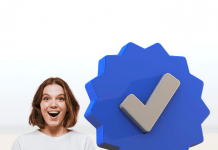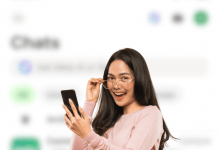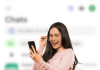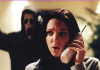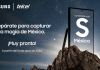Si hay algo que les encanta a los millones de usuarios de WhatsApp alrededor del mundo, es darle un toque de personalidad a sus conversaciones y mensajes. Desde cambiar el tipo de letra a negritas, cursiva o tachada, hacer más grande o pequeña la tipografía o, ¿cambiar el color de la misma?
Leer: WhatsApp: Cómo convertir tu texto a negritas, cursiva y en burbujas
Existe un sencillo truco para lograr que tus mensajes sean de colores diferentes. Esto es gracias a Stylish Text, una app que encuentras en Google Play, es totalmente gratis y te permitirá darle tu propio estilo a tus conversaciones; es una herramienta útil en lo que WhatsApp decide agregar más funciones a su app, como el poder cambiar el color y tipo de letra desde ahí.
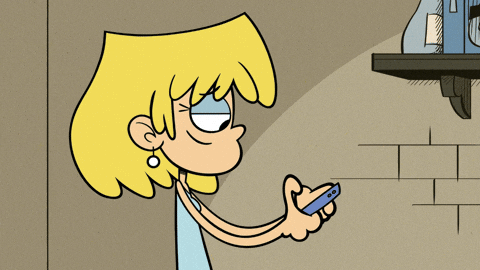
Así que toma nota y sigue disfrutando de ésta y todas tus redes sociales favoritas sin límite gracias a tu Amigo Kit y #LaRedDeTusEmociones.
¿Cómo cambiar el color de letra en WhatsApp?
- Descarga Stylish Text desde Google Play o App Store y acepta todos los permisos
- Una vez activada, aparecerá en tu WhatsApp una burbujita de Stylish Text
- Comienza a escribir tu mensaje y automáticamente aparecerá una ventana con el listado completo de fuentes y colores que puedes utilizar
- Lo único que debes hacer es seleccionar tu favorita y se aplicará en el mensaje de manera automática
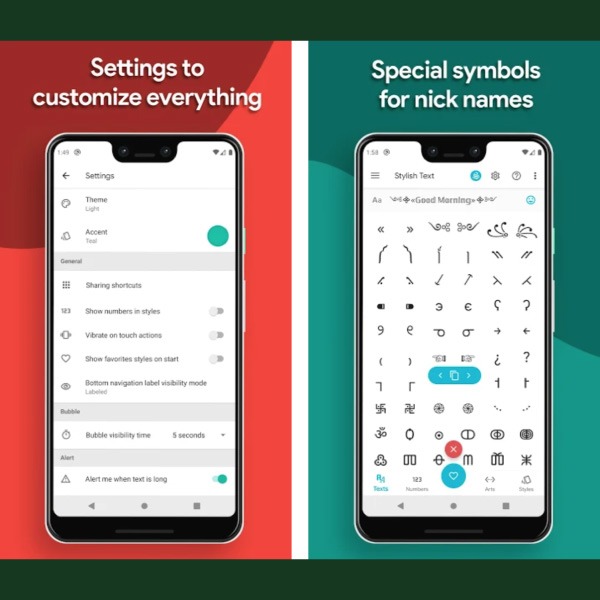
Otra de las ventajas de esta app es que es muy ligera y no ocupará mayor espacio en tu smartphone. Además, no sólo se puede utilizar en WhatsApp, sino también en Facebook y Messenger para personalizar tus publicaciones y mensajes con diferentes colores y tipografías.
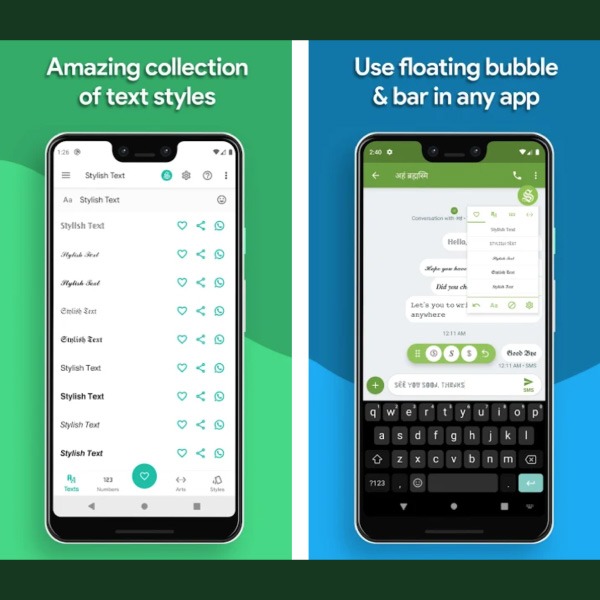
Por otro lado, una vez que descargas Stylish Text, ésta te explica paso a paso cómo utilizarla y te brinda dos opciones diferentes de visualización; ya sea que la quieras ver como una burbuja en tu pantalla o como una barra de herramientas cuando escribas un texto. La app cuenta con más de 20 fuentes diferentes para que puedas escoger tus favoritas.
Leer: Así puedes cambiar tu fondo de Zoom con fotos de PIXAR
¿Conocías este sencillo truco para WhatsApp? Si no es así, no dudes en intentarlo y sorprender a todos tus contactos con mensajes originales y de distintos colores. 😊